Díky štítkům můžete značit, seskupovat a kategorizovat úkoly napříč projekty. Tato zdánlivě jednoduchá funkce s sebou přináší celou řadu nových přístupů a způsobů, jak si organizovat práci ve vašem týmu.
Štítky vám pomůžou se rychleji orientovat – mohou značit stav úkolu, typ práce a je jednoduché podle nich filtrovat.
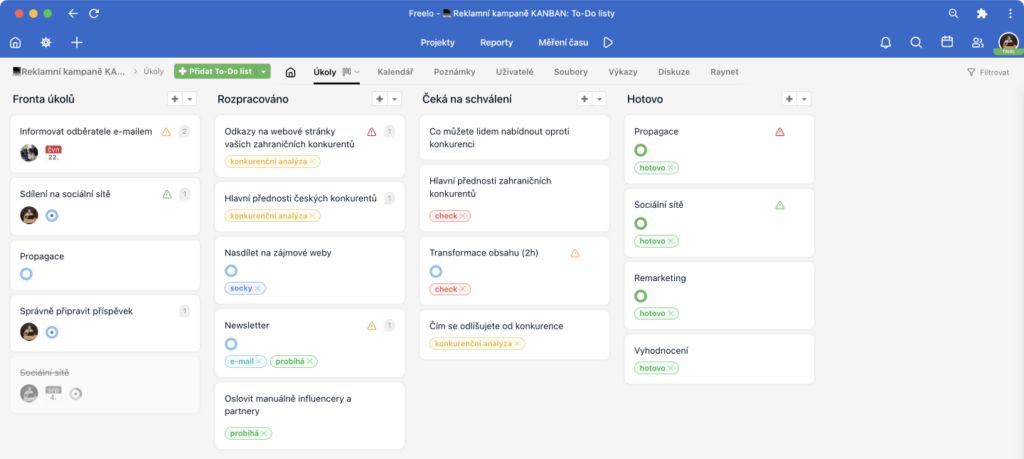
Jak vytvořit nový štítek
Nový štítek může vytvořit kdokoli přizvaný k projektu. Štítek se přidává přímo u konkrétního úkolu. Stačí napsat název a vybrat barvu štítku.
Když jste kurzorem nad úkolem, objeví se šedé ikony pro práci s úkolem. Přes poslední ikonu štítku rozkliknete formulář pro přiřazení štítku.
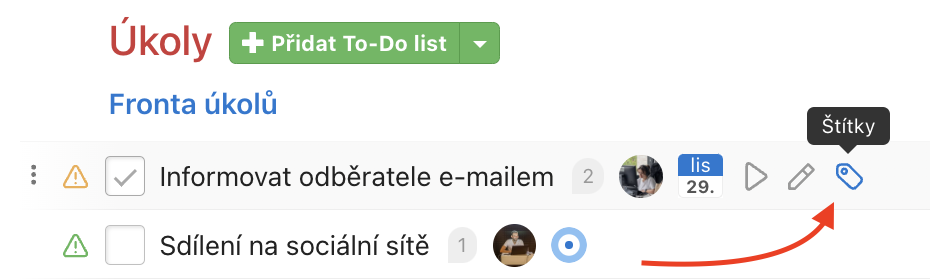
V následujícím formuláři začněte psát název nového štítku do podle Hledat/Přidat štítek…
Pokud máte štítky už nadefinované, stačí přidat výběrem ze seznamu a kliknutím na něj.
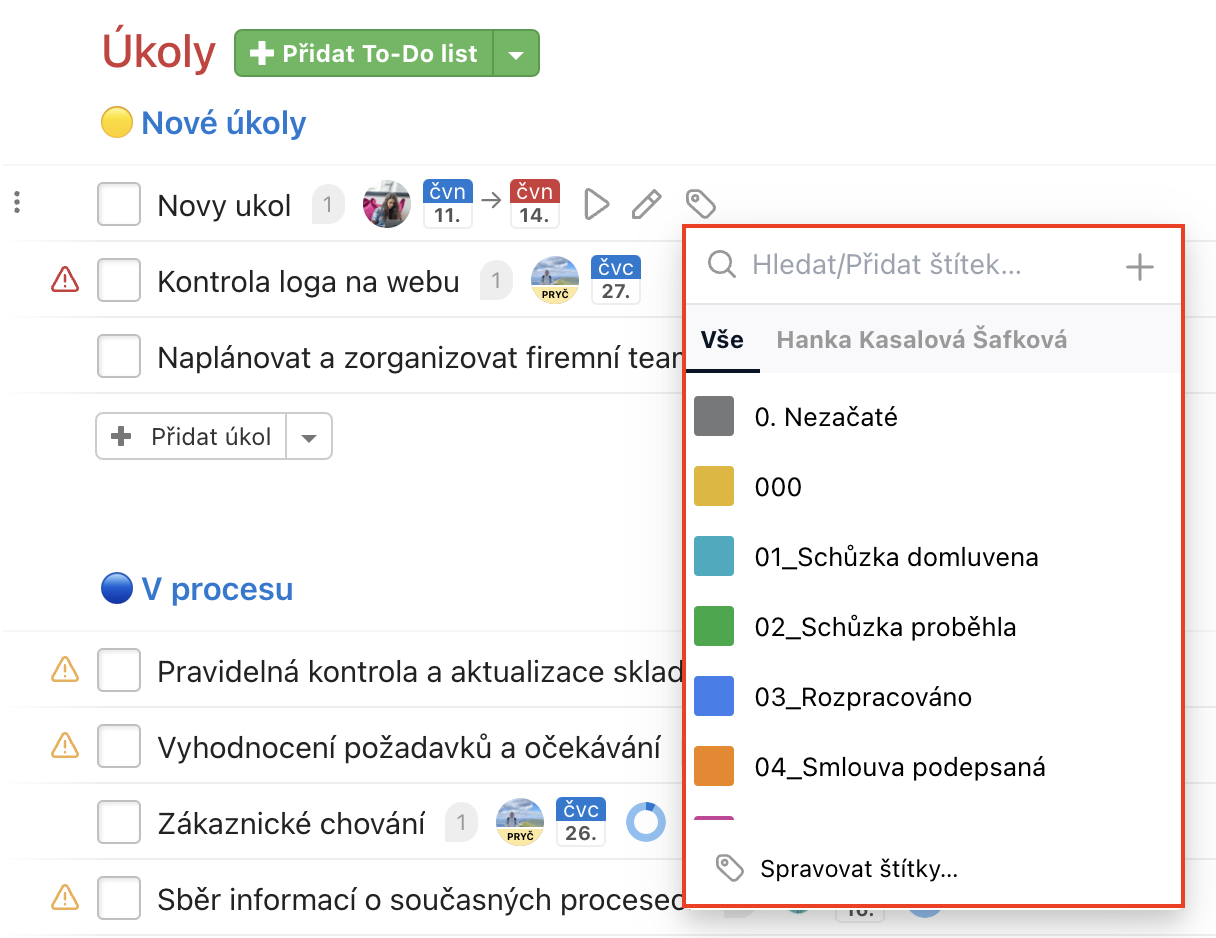
Začněte psát název nového štítku, objeví se lišta pro výběr barvy a zelené tlačítko Přidat nový štítek.
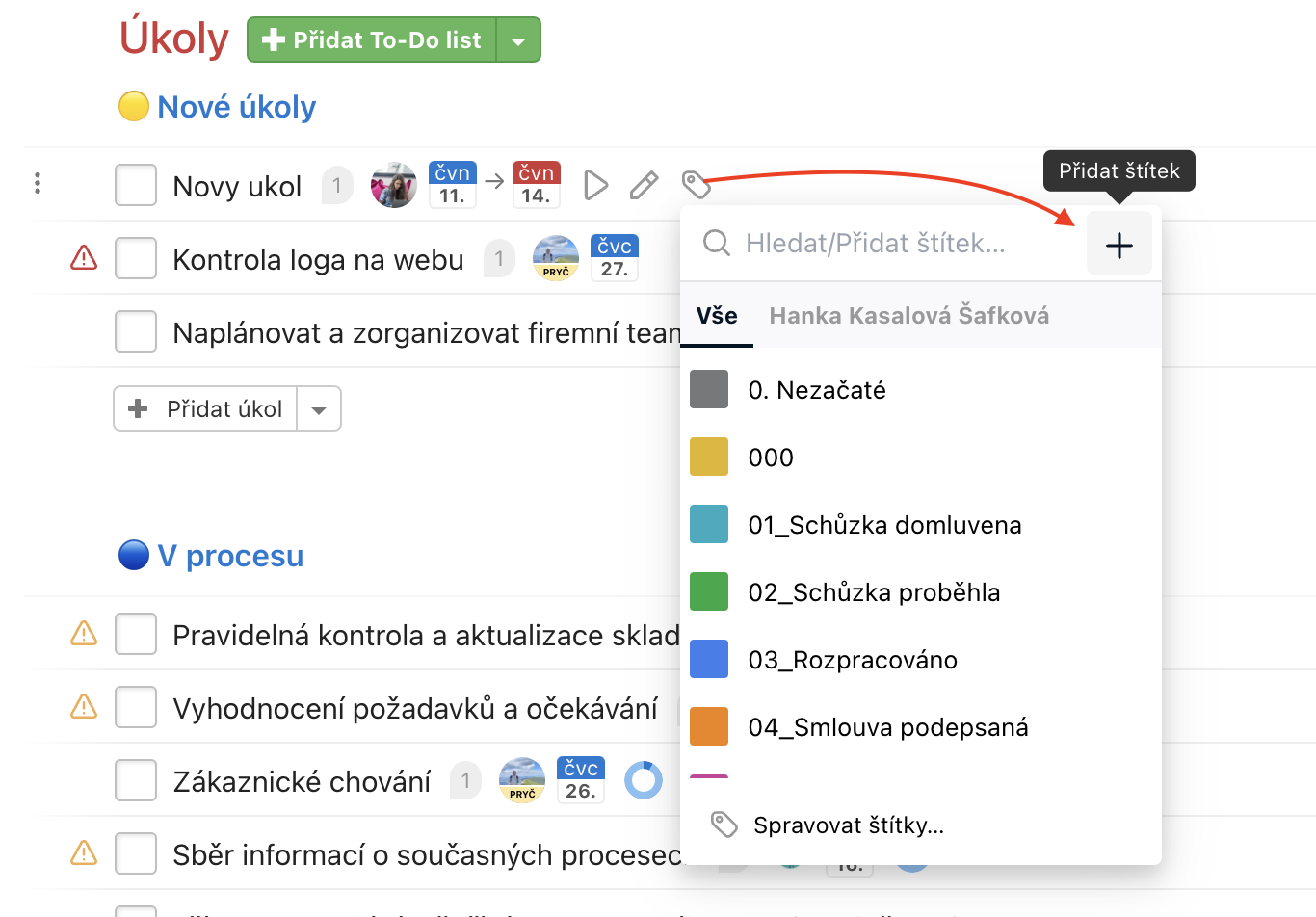
Jakmile štítek uložíte, můžete ho opakovaně použít napříč projekty. Štítky mohou přidávat i vaši spolupracovníci.
Nový štítek můžete k úkolu přidat na stránce úkolů v projektu i detailu úkolu. Vždy přes stejnou ikonu štítku.
Další možnost je při vytváření nového úkolu. Ve formuláři najděte ve spodní části checkbox Štítky… a přijde nový. Potvrďte přes Přidat nový štítek.
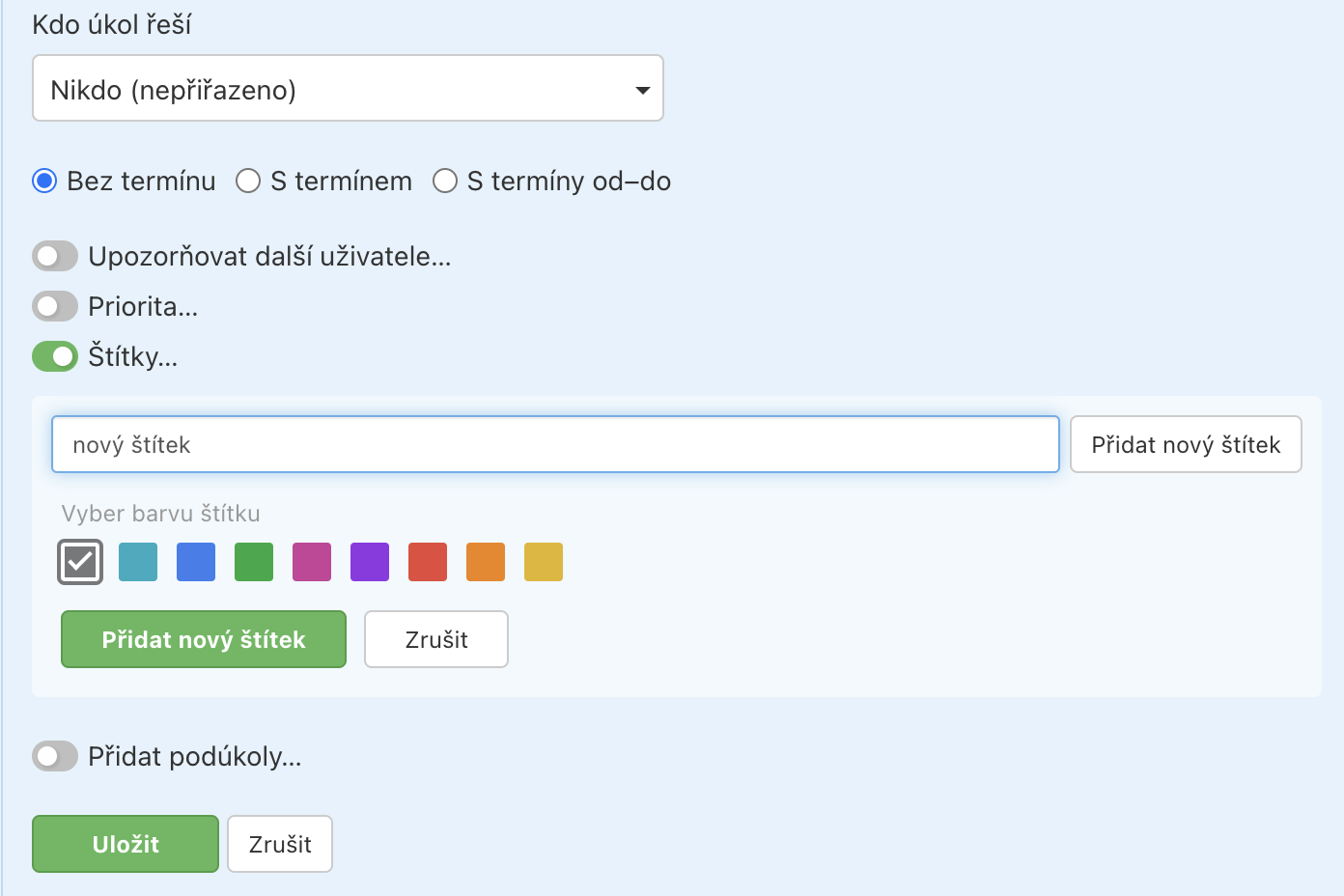
Editace štítků
Štítek je možné editovat přímo u úkolu. Nejprve klikněte na ikonu štítku a poté přes ikonu tužky pro editaci změníte název a barvu štítku. Změny potvrďte zeleným tlačítkem Uložit.
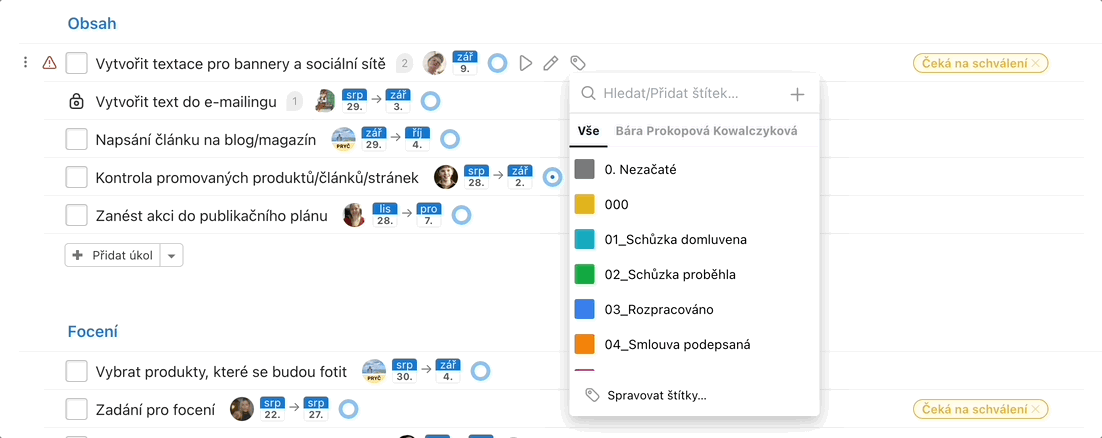
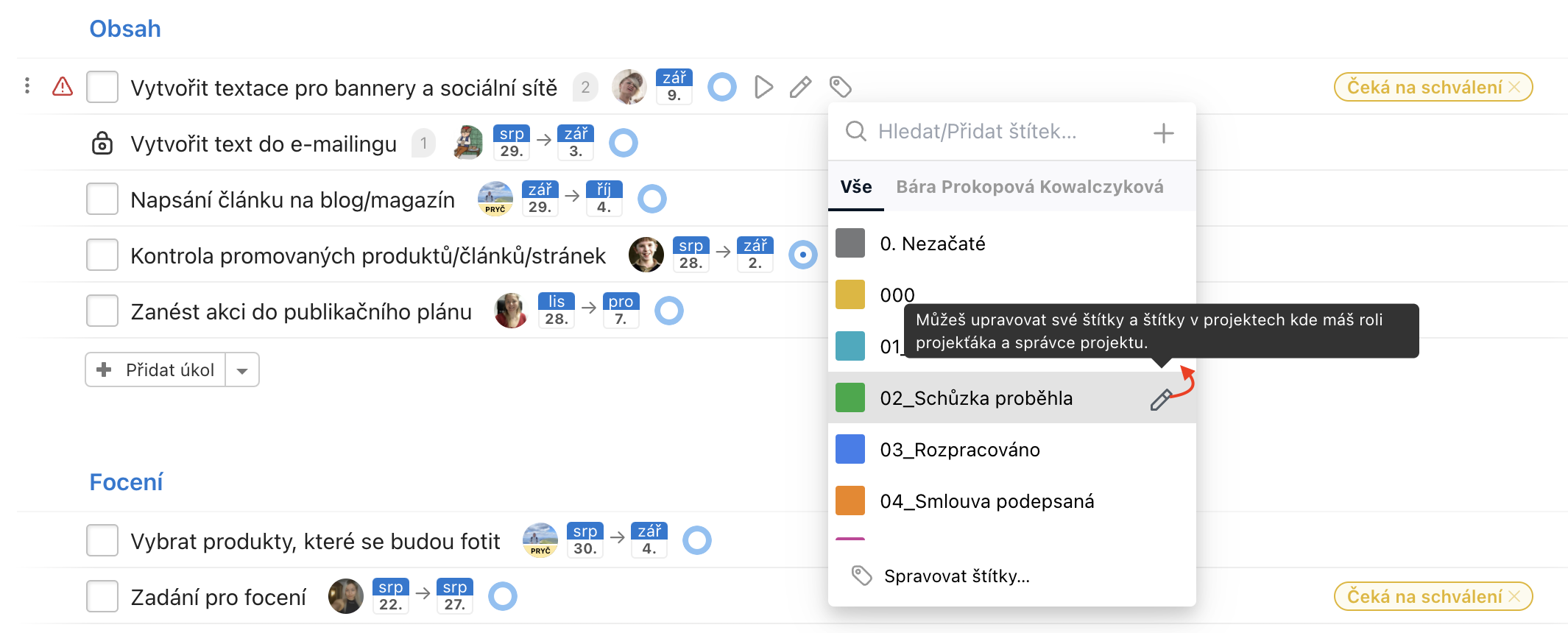
Vlastnosti štítků
- Štítek může k úkolu přidat i odebrat kdokoli.
- Štítek může zcela smazat pouze kapitán projektu, kterému štítek patří a nebo Správce projektu, kterého nastaví kapitán. Lze smazat ve Správě štítků.
Správa štítků
Určitě nastane situace, kdy budete chtít štítky sloučit, upravit nebo smazat. Přesně pro takové případy jsme připravili tzv. Správu štítků, kde můžete spravovat ty štítky u projektů, kde jste kapitán nebo Správce a zároveň Projekťák.
Správu štítků najdete přes avatar v pravém horním rohu > Nastavení > Správa štítků.
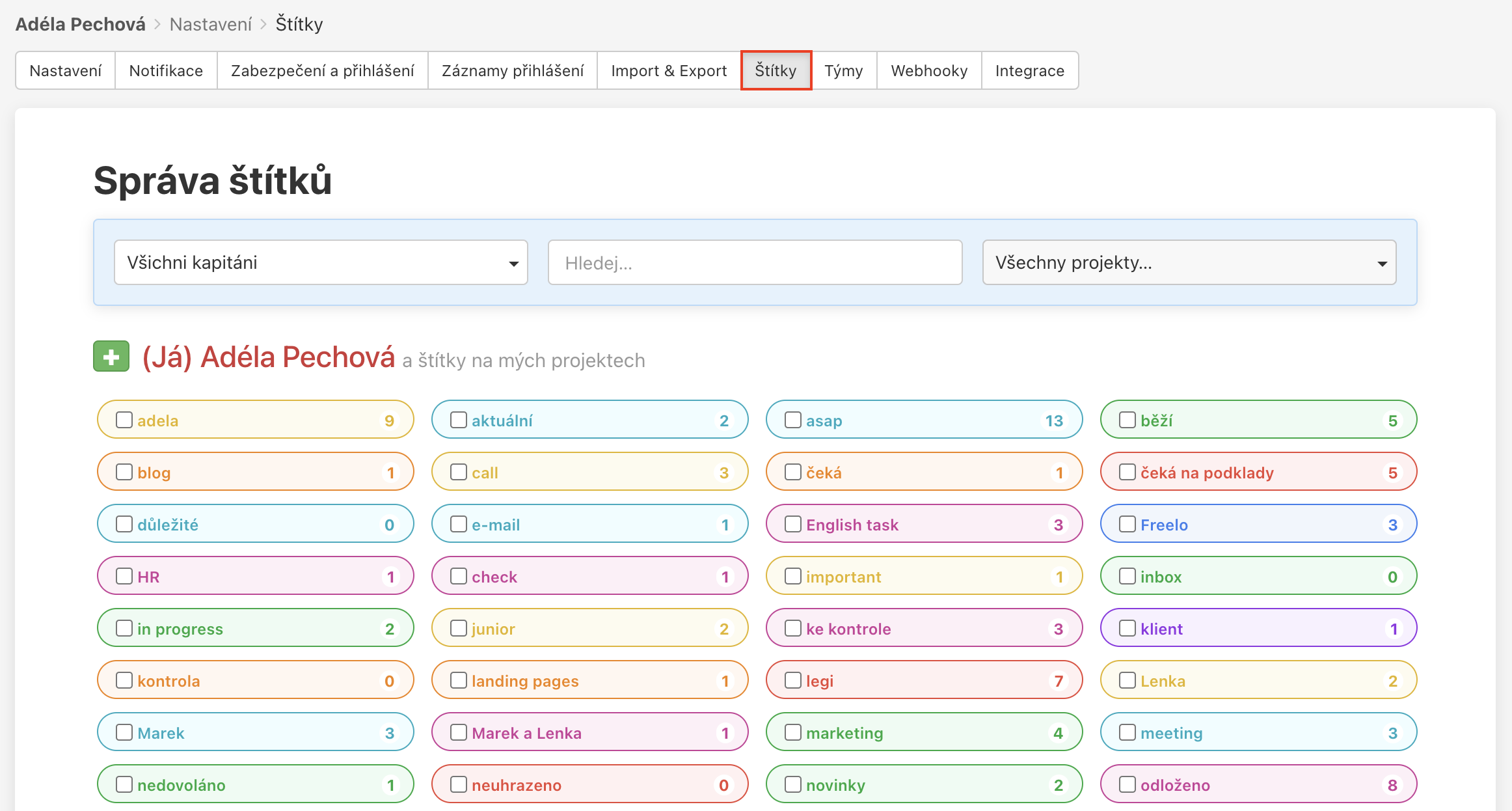
Nebo přes okno s přidání štítku u úkolu > Spravovat štítky.
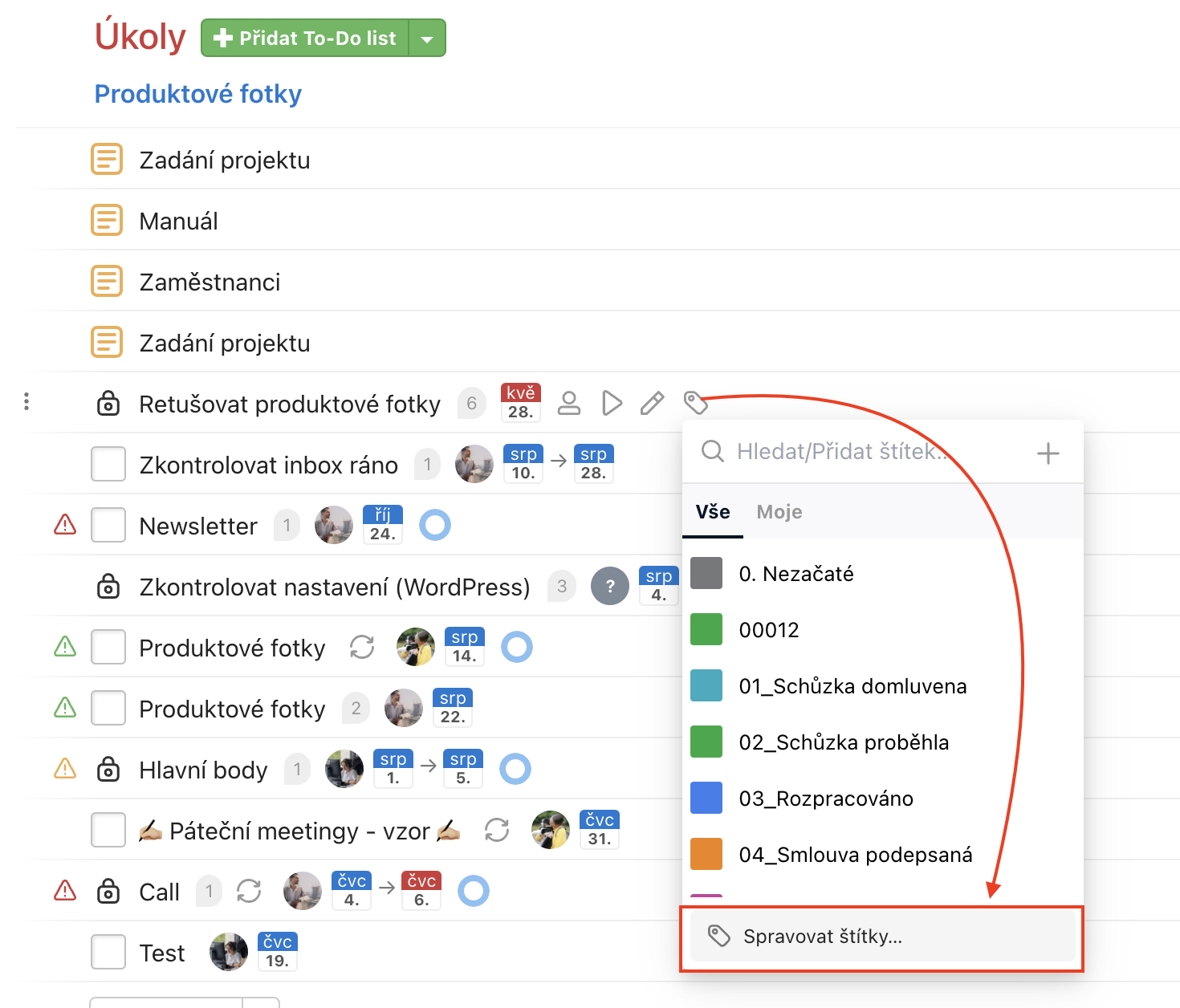
Úprava štítků
- Sloučit štítky – hodí se u štítků s podobným významem, které potřebujete sjednotit do jednoho. U takových úkolů se vybrané štítky nahradí za jiný. Klikněte na checkbox u podobných štítků a následně na ikonu pro sloučení. Zadejte nový název a barvu.
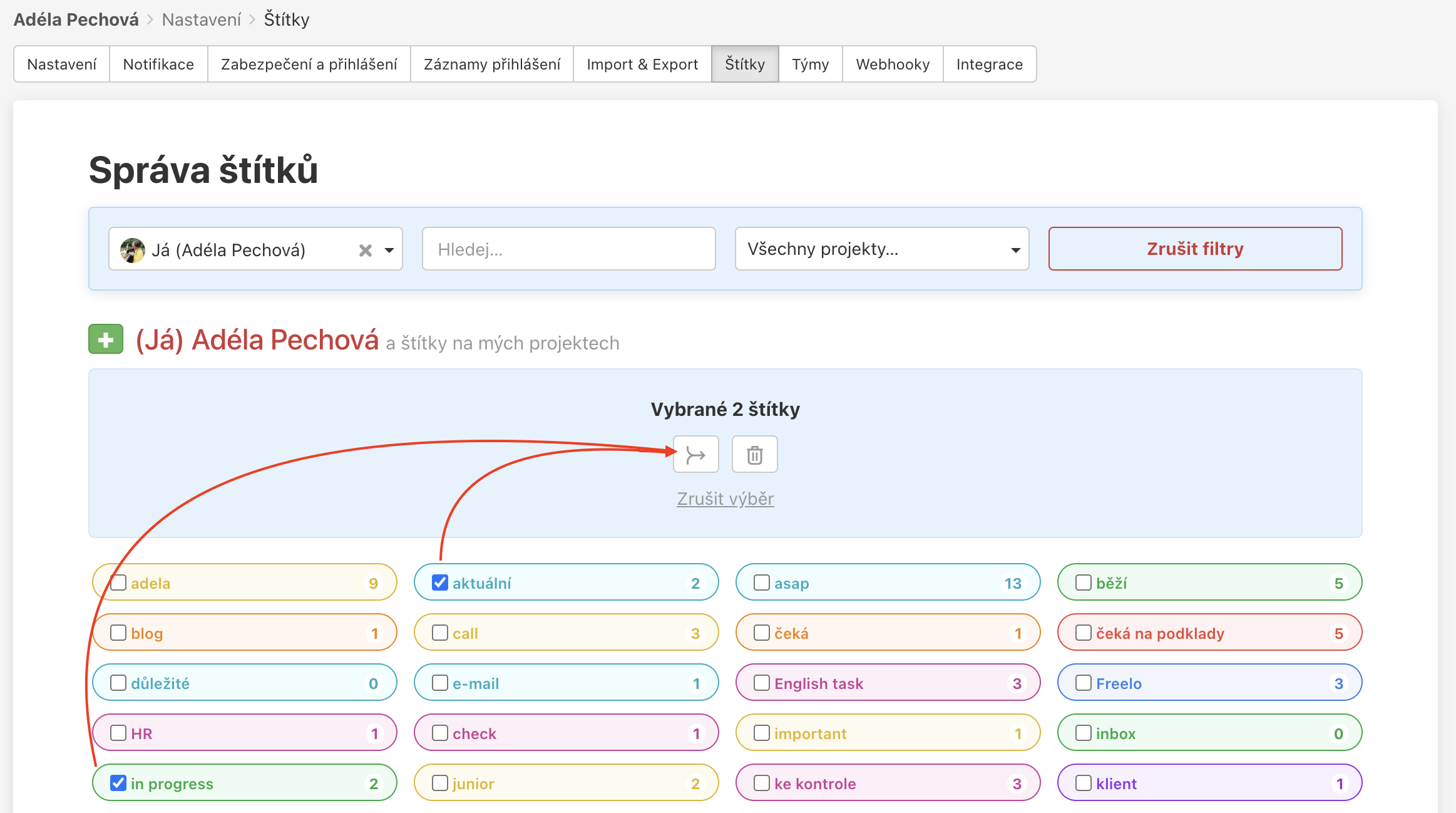
- Upravit štítek – umožní upravit název a barvu štítku. Možnost je také přímo u úkolu.
Vyber checkbox štítku a ikonu pro úpravu.
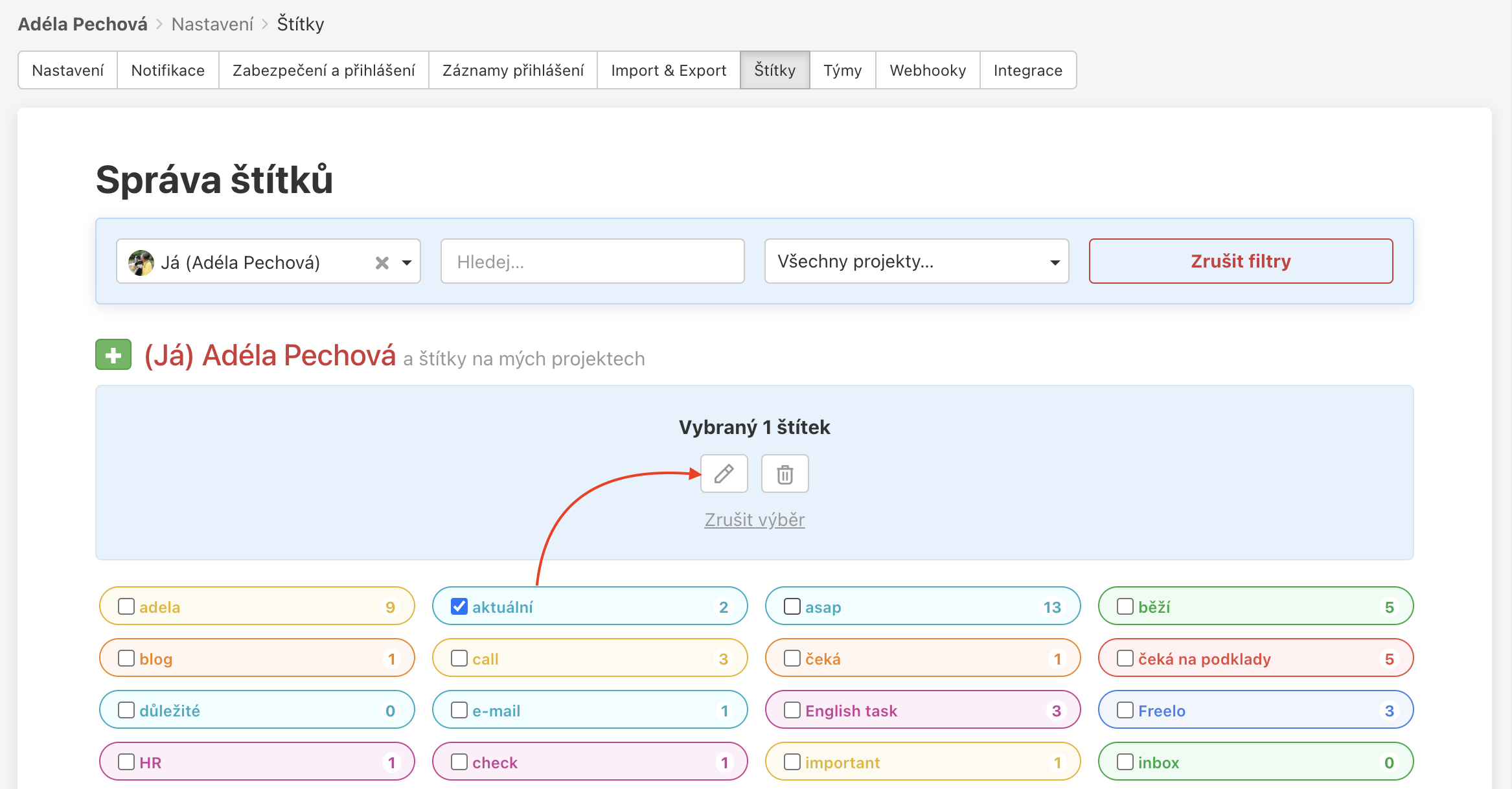
- Smazat štítek – zruší štítek a všechna přiřazení k úkolům.
Kdo může upravovat, přidávat a spravovat štítky?
Štítky může vytvářet a upravovat každý uživatel přizvaný k projektu. Nemůže je ovšem mazat. Spravovat štítky můžete ve svém Profilu > v horní liště pod tvým jménem klikněte na Štítky.
Spravovat štítky (tzn. upravovat, slučovat i mazat) můžou jen Správci, kteří jsou zároveň Projekťáky a nebo Vlastník (Kapitán) projektu. Uživatelé vidí všechny Kapitánovy štítky u projektů, kde jsou přizvaní.
Jak štítky používat
Filtrování úkolů dle štítků
Štítky lze filtrovat na Dashboardu nebo na detailu projektu v sekci To-Do listy. Rychlého filtru konkrétního štítku docílíte kliknutím na štítek kdekoliv ve Freelu. Na Dashboardu pak doporučujeme vytvořit uživatelské filtry, které můžete v čase sledovat.
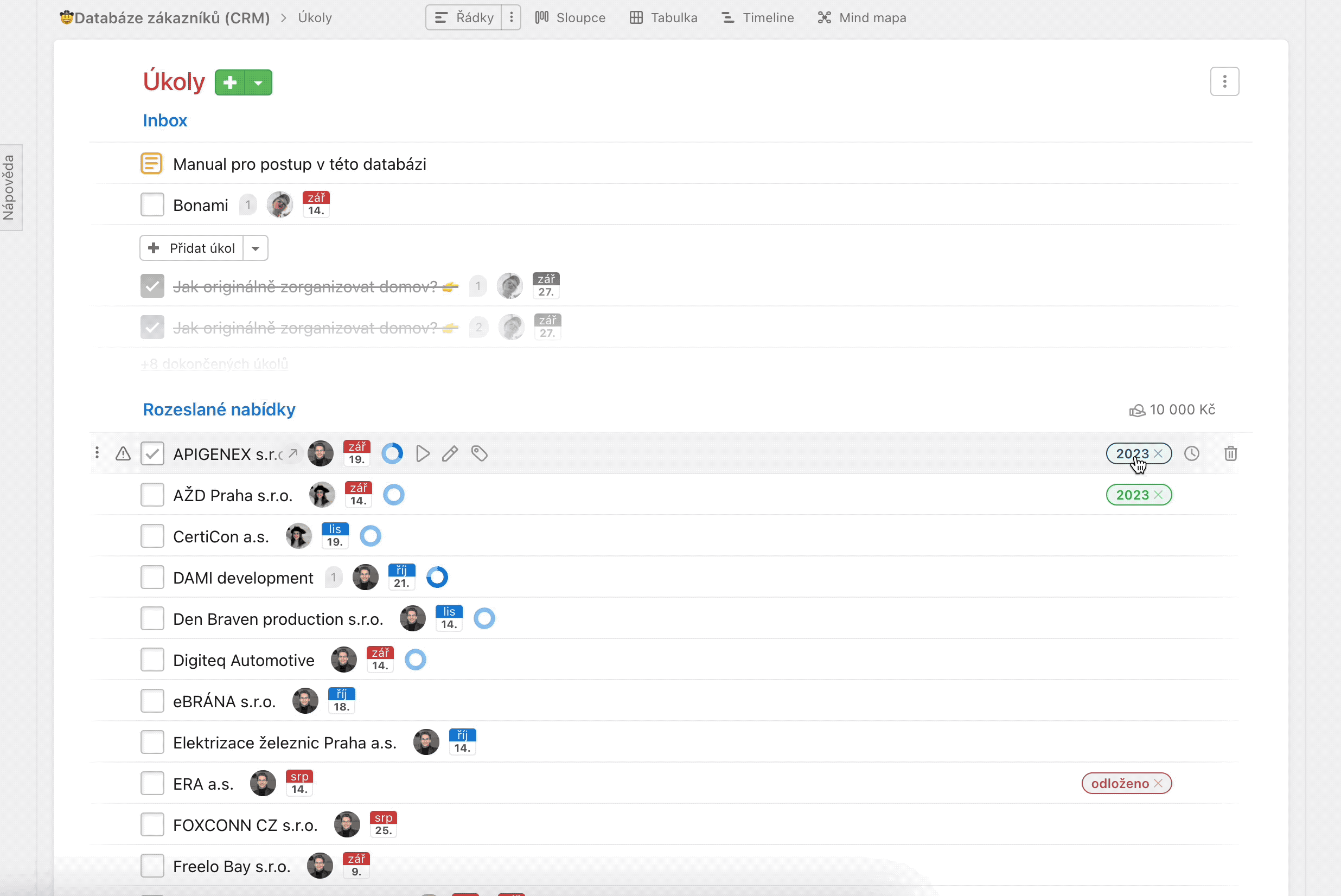
Příklady použití štítků
V případě tvorby štítků se snažte, aby byly co možná nejkratší a jasné – díky tomu bude tým správně přiřazovat štítky k úkolům. Pokud se stane, že štítek potřebuješ přejmenovat, sloučit nebo smazat, tak od toho je Správa štítků, kterou najdete v Nastavení pod tvým avatarem.
Štítek jako Status
Díky štítku jako statusu víte vy i jeho řešitel, jaký má úkol stav a to na první pohled.
Vytvořte štítky:
- Začínáme (Started)
- V realizaci (In-Progress, WIP)
- Čeká na schválení (Waiting for Approval)
Takové štítky pak přiřazujte dle stavu příslušným úkolům. Díky filtraci si můžete pak zobrazit jen ty úkoly, které Čekají na schválení atp.
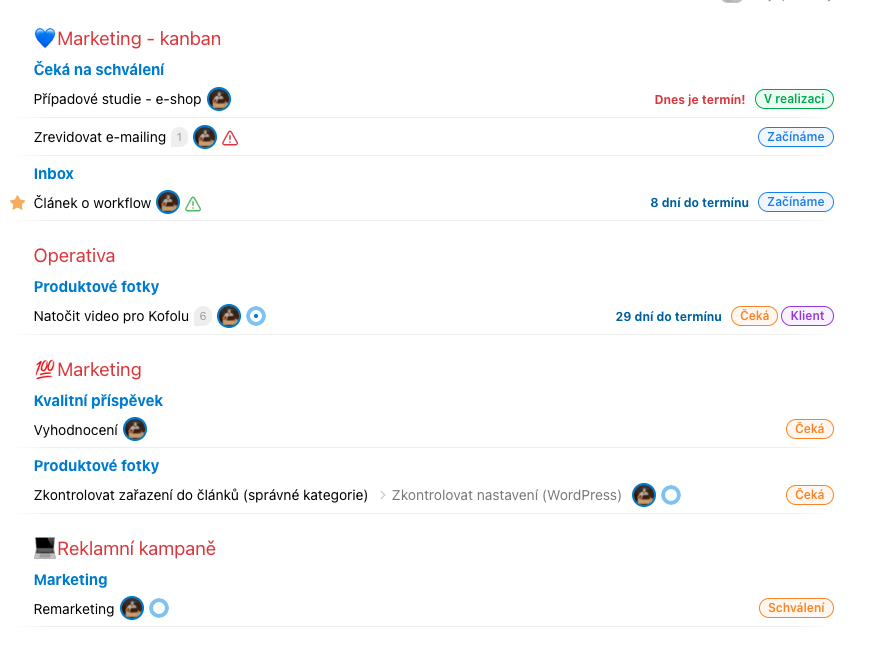
Štítek pro Sprinty
Ve Freelu pracujeme v tzn. Týdenních sprintech. Co to velmi zjednodušeně znamená? V pondělí si řekneme, co chceme v tomto Sprintu zvládnout dokončit. Bavíme se o tom, kdo který úkol udělá, kolik mu asi zabere času a kdo komu s čím pomůže. Ideální stav je, že jsou všechny úkoly v pátek hotové.
Pro Sprinty využijeme štítky: #1 Sprint, #2 Sprint, … Výhodou je, že takhle můžeme oštítkovat jakýkoliv úkol napříč projekty a všichni si můžou na Dashboardu zobrazit sobě přiřazené úkoly v aktuálním sprintu.
Semaforový systém štítků
V principu jde o jednoduchý systém, který znáš ze silnic:
- Zelený štítek: Probíhá
- Oranžový štítek: Čeká
- Červený štítek: Odložen
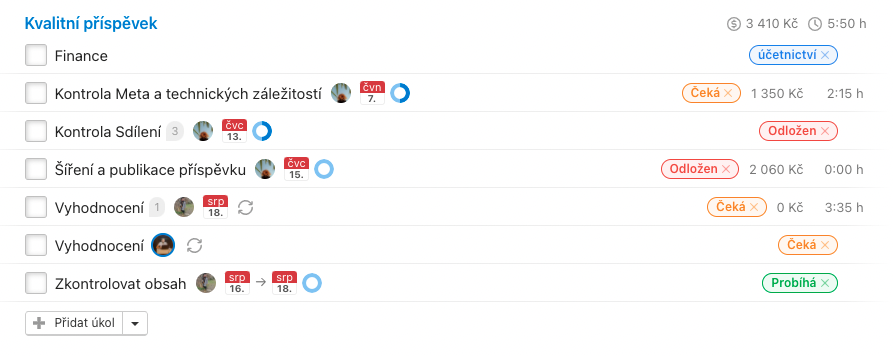
Štítek „Ke kontrole“
Často se stává, že v týmu potřebujete některé úkoly schválit od šéfa, potvrdit od klienta nebo jen zkontrolovat méně zkušeného kolegu. Pro takové případy se hodí vytvořit štítek Ke kontrole, který pak zodpovědná osoba v pravidelných intervalech kontroluje a posouvá do dalšího stavu – třeba jen tím, že úkol dokončí.
Další inspirace
- Otevřené – Pracuje se na tom.
- Dokončeno – Pokud z nějakého důvodu nechcete úkol zavírat, třeba aby nemizel z výpisu.
- Čeká na Feedback – V případě, že potřebujete k úkolu více informací. Je dobré mít v týmu domluvené, kdo je ta osoba, která úkoly z tohoto stavu „vysvobodí“.
- Nerealizovat – Když už jste se rozhodli, že tento úkol nechcete/nebudete realizovat.
- Název reklamní kampaně – Pro přehled všech úkolů napříč projekty a odděleními (Vývoj, Marketing, Design, Print).
- Název události – Když jich pořádáte více najednou.
- Jméno klienta / Název firmy – Pro koho zpracováváte zakázky, fakturujete jim apod.